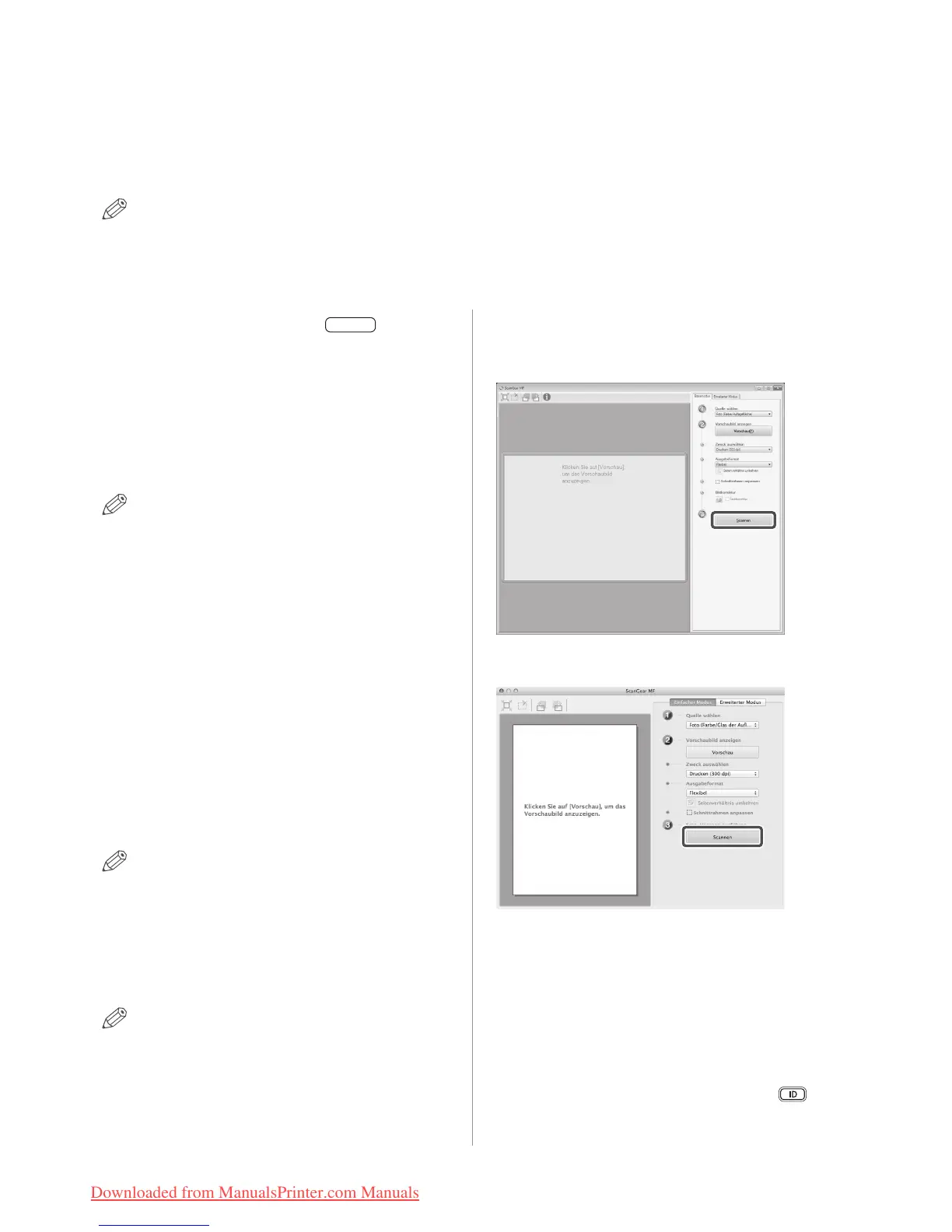34 Grundfunktionen: Remote-Scannen
Grundfunktionen: Remote-Scannen
Beim Remote-Scannen werden gescannte Bilder an eine TWAIN-kompatible Anwendung (wie Adobe
Photoshop, Adobe Acrobat oder Microsoft Word/Excel/PowerPoint 2000 und höher) auf dem Computer
übergeben. In diesem Abschnitt wird der grundlegende Ablauf der Remote-Scanfunktion beschrieben.
Nähere Informationen finden Sie in der e-Anleitung > Scanner.
HINWEIS
Zum Scannen von Vorlagen mit der Remote-Scanfunktion müssen Sie die Systemkonfiguration einrichten und den
Druckertreiber auf dem Computer installieren. Nähere Informationen finden Sie in der e-Anleitung.
01 Betätigen Sie die Taste [ ] (COPY/
SCAN).
Falls ein Anmeldebildschirm für die Verwaltung per
Abteilungs-ID erscheint, geben Sie die jeweiligen
Anmeldedaten ein (ID, Passwort/PIN).
02 Legen Sie die Vorlagen ein.
HINWEIS
Nähere Informationen finden Sie in der e-Anleitung >
Grundlegende Funktionen.
03 Wenn Sie nach der Treiberinstallation
das erste Mal scannen, wählen Sie ScanGear
MF als Scanner aus.
04 Önen Sie auf dem Computer eine
TWAIN-kompatible Anwendung.
05 Wählen Sie den Befehl zum Starten
des Scanvorgangs, z.B. [Von Scanner] oder
[Erfassen].
HINWEIS
Nähere Informationen finden Sie in der
Dokumentation zur betreffenden Anwendung.
06 Geben Sie die gewünschten
Scaneinstellungen an.
HINWEIS
Nähere Informationen finden Sie in der e-Anleitung >
Scanner.
07 Klicken Sie auf [Scannen].
■ Für Windows
■ Für Macintosh
Nach Abschluss des Scanvorgangs wird das ScanGear
MF-Hauptfenster geschlossen und das gescannte Bild
wird an die Anwendung übergeben.
08 Entnehmen Sie nach Abschluss des
Scanvorgangs die Vorlagen.
Wenn ein Anmeldedienst wie die Verwaltung per
Abteilungs-ID aktiv ist, betätigen Sie die Taste [
] (Log
In/Out), um sich abzumelden.
Downloaded from ManualsPrinter.com Manuals
